Come attivare o disattivare le applicazioni sulla schermata di blocco dell’iPhone
Quando il vostro iOS è bloccato, potete comunque avere accesso a specifiche applicazioni, se lo desiderate. In questo modo è facile rispondere a una chiamata persa, rispondere a un messaggio o aprire l’applicazione Wallet. Ma potreste non volere tutte le app disponibili quando il vostro dispositivo è bloccato.
Quindi, ecco come attivare o disattivare le app che desiderate sul vostro iPhone o iPad lock screen.
Correlato :
- Come disattivare i suggerimenti proattivi di Siri nella schermata di blocco in iOS 12
- Non è possibile accedere a Control Center dalla schermata di blocco o all’interno delle applicazioni? Ecco come risolvere il problema
- App musicale bloccata nella schermata di blocco? Come risolvere iOS Music Bug
- Il Wallet Pass non appare sullo schermo di blocco, come
Abilitare o disabilitare le applicazioni
Questa funzione risiede nella tua app Impostazioni , quindi aprila e segui questi passi per arrivare alle app.
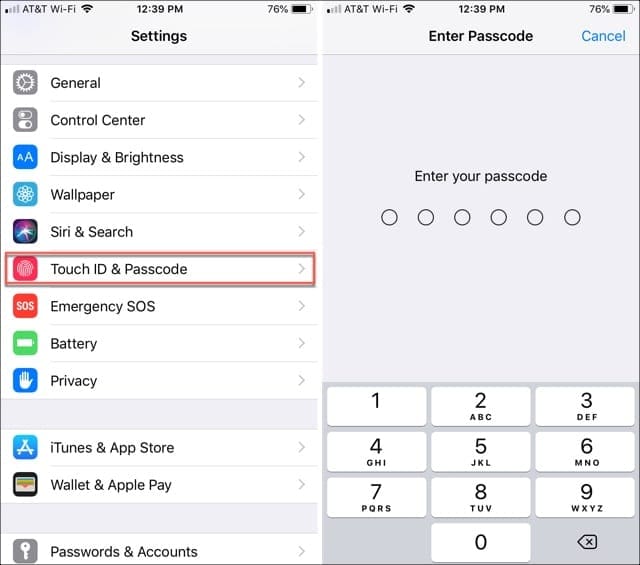
- Scorrere fino a e toccare Touch ID & Passcode .
- Inserite il vostro codice di accesso per accedere alle impostazioni.
- Spostarsi nella parte inferiore dello schermo nella sezione chiamata Consentire l’accesso quando è bloccato
- Ora, semplicemente sposta i cursori in verde per le app che vuoi e fai il contrario per quelle che non vuoi.
.

L’elenco delle applicazioni disponibili include:
- Vista di oggi
- Centro di notifica
- Centro di controllo
- Siri
- Rispondere con il messaggio
- Home Control
- Portafoglio
- Restituire le chiamate perse
- Accessori USB
Quando hai finito, puoi tornare alle impostazioni principali con la freccia in alto o semplicemente chiudere l’applicazione Impostazioni.
Conclusione
Questa impostazione molto semplice è un’impostazione che si può utilizzare solo per quelle applicazioni di cui si tende ad avere bisogno velocemente. Non dovete preoccuparvi di sbloccare il vostro telefono prima di navigare dove volete andare.
Forse siete al negozio e pagate con il vostro portafoglio, avete bisogno di usare la torcia nel vostro centro di controllo, o volete restituire le chiamate perse ai vostri cari. Questa funzione rende tutto molto semplice.
